Устали от бесконечных сообщений в групповых чатах или нежелательных сторис от малознакомых контактов? В таких случаях на помощь приходит архив в Telegram. Это удобный инструмент, который позволяет скрыть чаты, каналы и даже истории без их удаления.
В этой статье мы подробно разберем, где находится архив, как им пользоваться на смартфоне и компьютере, как настраивать автоматическую архивацию сообщений и что делать со сторис в Телеграм.
Что такое архив в Telegram?
Архив в Telegram — это специальный раздел мессенджера, куда можно переносить диалоги, групповые чаты, каналы и даже сторис, которые не хочется видеть на главном экране.
Важно: удаляться из группы или отписываться от канала не нужно — достаточно заархивировать.
Особенности архива:
- скрывает чаты и каналы из основного списка;
- позволяет оставить сообщения для доступа позже;
- работает как на смартфоне, так и на компьютере;
- имеет отдельные настройки для удобства пользователя.
Нельзя архивировать только «Избранное» и официальный канал Telegram с системными сообщениями.
Где находится архив на смартфоне и как он работает?
Архив в Telegram находится непосредственно в списке чатов. Чтобы его открыть:
- На смартфоне: прокрути список чатов вниз — после этого появится блок «Архив». Если его не видно, проведи пальцем сверху вниз по списку чатов, начиная с самого верха.
- На компьютере (десктопная версия): заархивированные чаты также появляются вверху или внизу списка диалогов в разделе «Archived Chats».
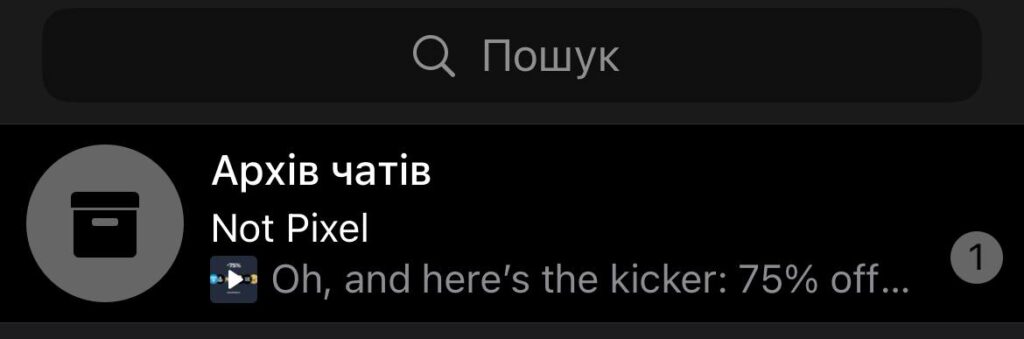
В этот раздел можно переместить ненужные чаты, каналы или группы. Они не удаляются, а просто скрываются из главного списка. При необходимости любой чат можно вернуть обратно — достаточно снова его распаковать.
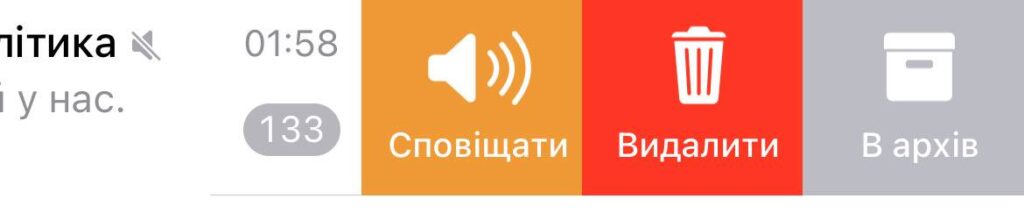
Как заархивировать чат или канал?
Функция архивирования доступна только в основном списке чатов. В созданных вами папках архивировать объекты нельзя. Методы отличаются для iOS и Android.
На iOS:
- Выберите чат, канал или группу.
- Проведите пальцем влево и нажмите «В архив».
На Android:
- Нажмите и удерживайте чат примерно 2 секунды, пока не появится меню.
- Выберите иконку архива.
В настройках Android-версии можно задать архивацию «свайпом влево» — тогда диалог переместится в архив одним движением.
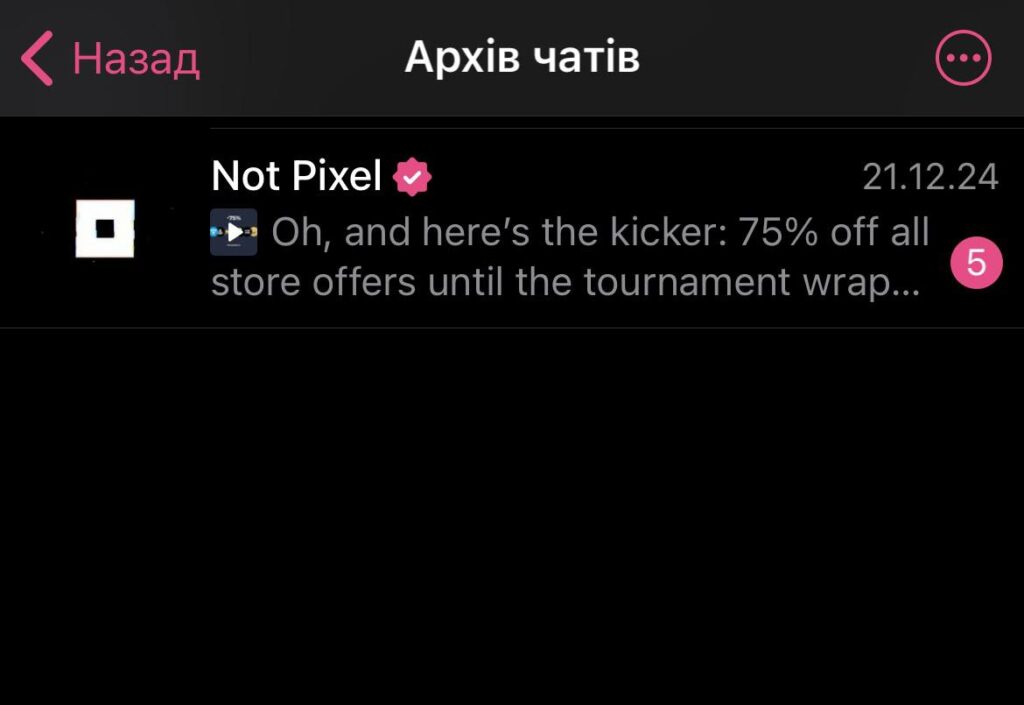
Как вернуть чат из архива?
При необходимости диалог легко восстановить.
На iOS:
- Проведите чат в архиве влево и нажмите «Вернуть».
- Чтобы восстановить несколько чатов сразу, нажмите три точки в верхнем меню → «Выбрать чаты» → «Вернуть».
На Android:
- Удерживайте нужный чат в архиве 2 секунды → меню → «Вернуть».
- Если архивация у вас настроена «свайпом», то для расархивирования достаточно провести чат влево.
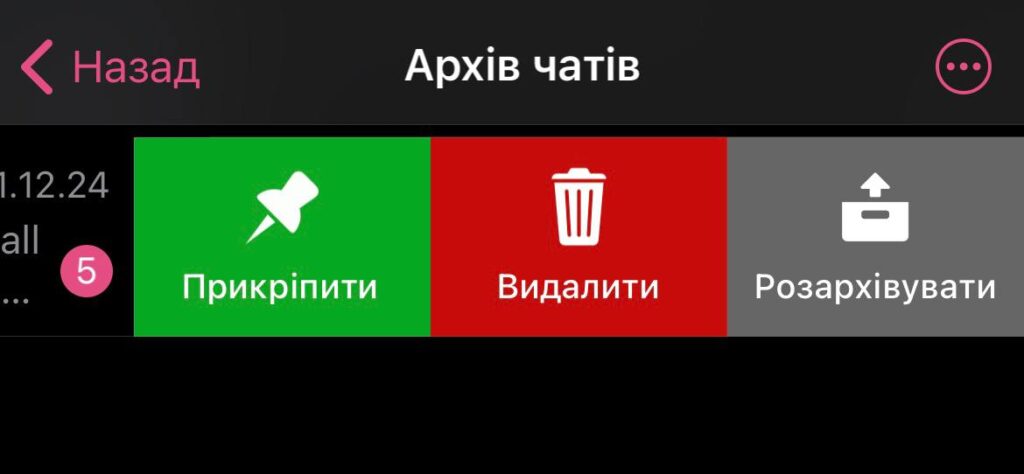
Как скрыть или закрепить архив?
- Скрыть: удерживайте раздел «Архив» несколько секунд → «Скрыть из списка чатов».
- Закрепить: удерживайте архив и выберите «Закрепить в списке чатов».
На Android архив можно еще и скрыть/закрепить «свайпом влево».
Настройки архива
В Telegram можно изменять поведение архива:
- «Всегда оставлять в архиве» — даже если есть новые сообщения, чат останется скрытым.
- «Автоматически архивировать» — все сообщения от незнакомцев будут попадать в архив (опция для Telegram Premium).
- В некоторых Android-устройствах есть еще один вариант: оставлять в архиве чаты, которые входят в папки.

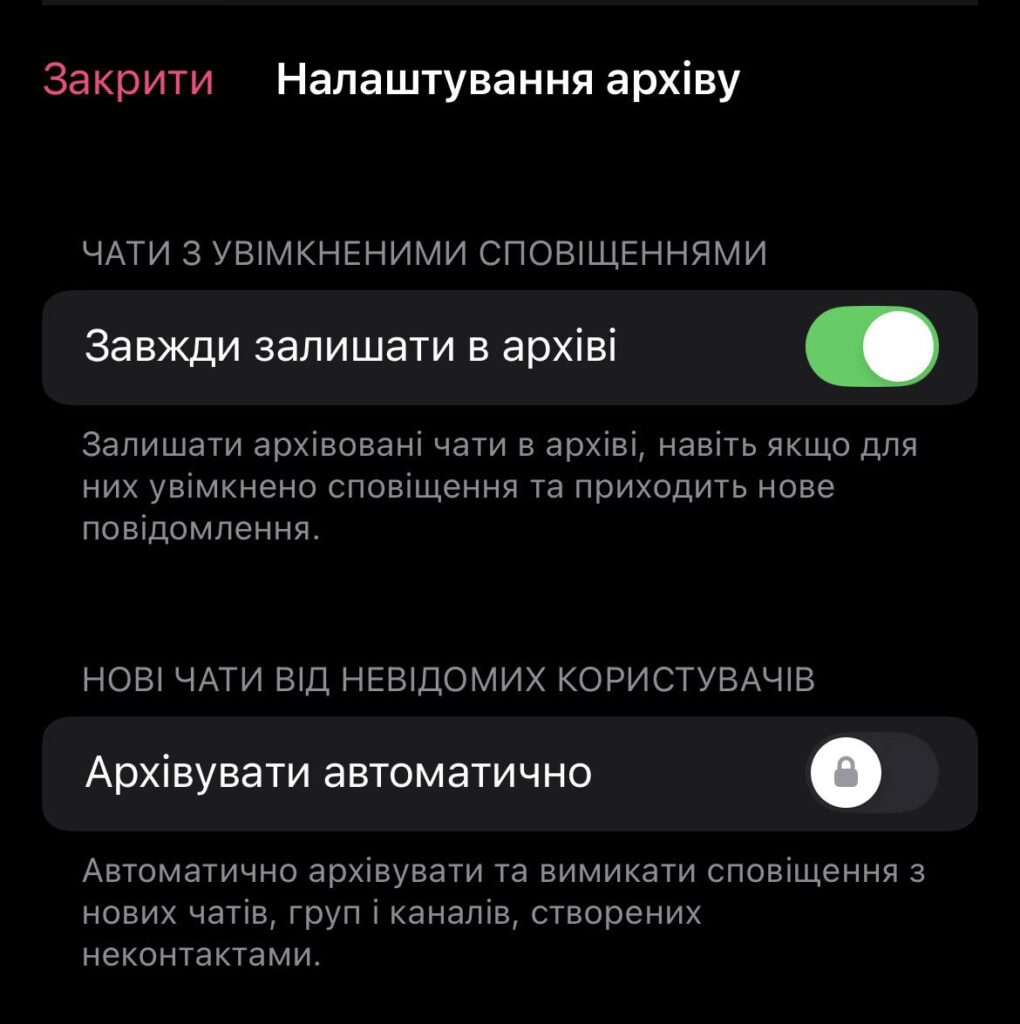
Как пользоваться архивом на компьютере?
Архив доступен в Telegram Desktop и в веб-версии.
Добавление и возврат чата
- Windows/macOS: нажмите правой кнопкой на чат → «Архивировать».
- Чтобы вернуть чат, зайдите в архив, снова нажмите ПКМ и выберите «Вернуть».
- На MacBook также работает свайп по трекпаду.
Как скрыть архив на ПК
- ПКМ по архиву → «Скрыть» (в приложении) или «Свернуть» (в веб-версии).
- В Windows скрытый архив можно найти в меню настроек (три полоски в верхнем правом углу).
Настройки архива
Они доступны только в Telegram Desktop:
- Windows: ПКМ по архиву → «Настройки архива».
- macOS: зайдите в архив → три точки в верхнем меню → «Настройки архива».
Здесь можно выбрать:
- оставлять чаты в архиве даже с новыми сообщениями;
- архивировать диалоги с незнакомыми пользователями (на macOS).
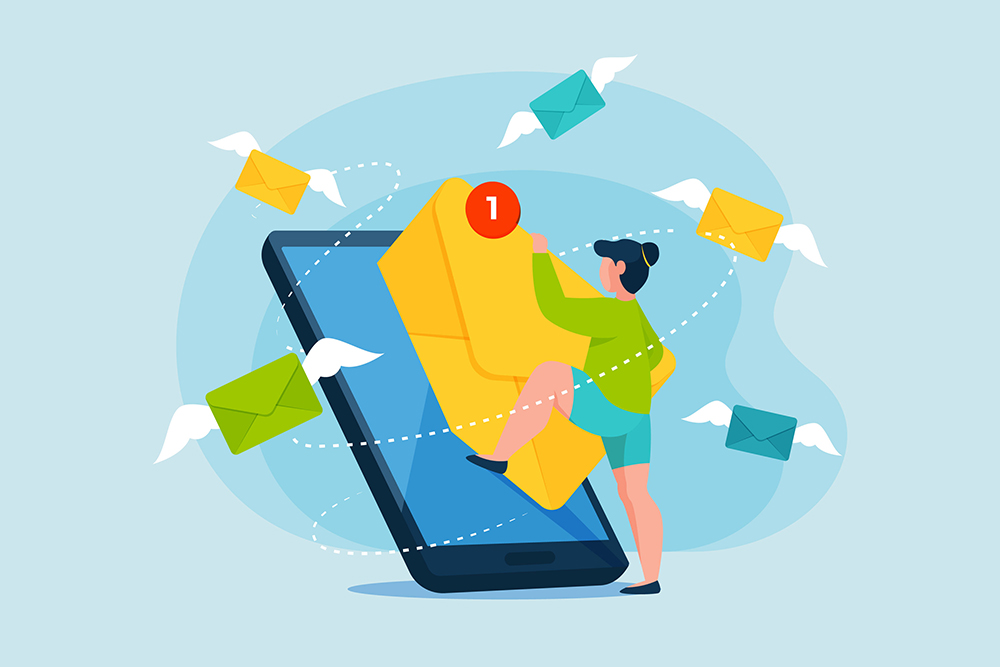
Как работает архив сторис в Telegram
Сторис в Telegram отображаются в верхней части приложения. Часто там появляются истории от малознакомых контактов. Их также можно скрыть.
- На компьютере: ПКМ по сторис → «Скрыть истории».
- На смартфоне: удерживайте палец 1–2 секунды на нужной истории → «Скрыть истории».
Посмотреть скрытые сторис можно в архиве. Чтобы их вернуть, снова выберите «Не скрывать истории».
Основное об архиве в Telegram в 3 пунктах
- Архив позволяет убирать с главного экрана ненужные чаты, каналы, группы и сторис, но не удалять их.
- Добавить или убрать объекты можно свайпом (на iOS/Android), правой кнопкой мыши (Windows/macOS) или через меню.
- Архив легко скрыть или закрепить, а также настроить автоматическую архивацию сообщений от незнакомцев.
Читайте также: Как восстановить и прочитать удаленные сообщения в Viber: инструкция